Yog tias qhov kev xav tau rau HWinfo tau ploj mus, thiab 10 megabytes ntawm cov ntsia hlau yog kev hlub, ces koj tuaj yeem tshem tawm cov nqi hluav taws xob.
Txhawm rau tshem tawm qhov program los ntawm Windows PC, ua raws cov kauj ruam no:
- Siv Win + X, hu rau "Apps and Features" utility.

- Nrhiav HWinfo cov nqi hluav taws xob thiab nyem lub pob "Delete".
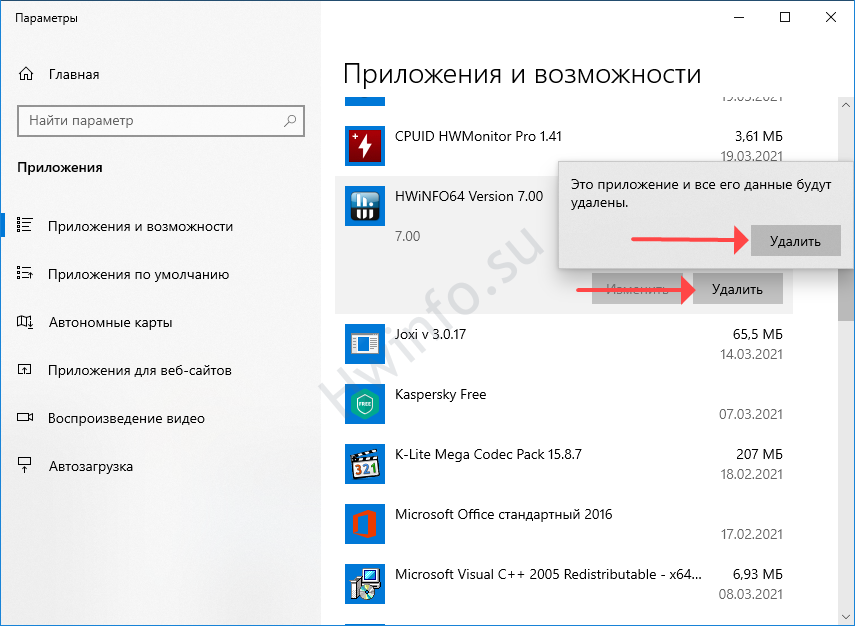
Tswj Vaj Huam Sib Luag. - Xaiv daim ntawv thov thiab ob-nias ntawm "Uninstall" khawm.
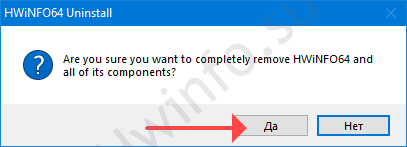
Nyem "Yog" - Paub meej tias kev ua haujlwm.
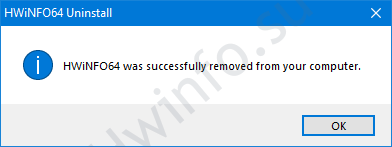
Kev tshem tawm tiav. - Koj zoo heev!
Los ntawm txoj kev, nws tsis muaj qhov zais cia tias cov khoom siv hluav taws xob tawm ntau cov khib nyiab hauv Windows. Hauv cov ntawv sau npe thiab hauv qhov system folders. Txhawm rau tiv thaiv cov yuam sij junk thiab cov ntaub ntawv los ntawm kev dag nyob hauv koj lub computer, koj tuaj yeem siv qhov program Revo Uninstaller. Nws yuav ua tib zoo tshem tawm txhua qhov kev pab cuam lossis kev ua si, thiab tom qab ntawd ntxuav tag nrho cov kab hauv 2 theem. Hauv txhua qhov xwm txheej tsis tau pom dua, nws yuav xub tsim qhov Windows rov qab taw tes.
